 Les lignes et les couleurs ne sont pas alignées
Les lignes et les couleurs ne sont pas alignées
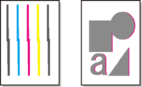

-
Contrôle 1 Réglez la position de la tête d'impression
Si les bordures ne sont pas alignées ou que les résultats d'impression ne sont pas homogènes, ajustez la position de la tête d'impression.
- Réglage automatique pour redresser les lignes et les couleurs
- Réglage manuel pour redresser les lignes et les couleurs
Pour le papier photo et le papier d'épreuvage, cela peut être amélioré en réglant Épaisseur papier (hauteur tête) sur une valeur inférieure au paramètre actuel, puis en réglant la position de la tête d'impression.
-
Contrôle 2 Le type de support spécifié dans le pilote d'imprimante est-il le même que celui chargé dans l'imprimante ?
Lorsque vous imprimez avec le type de support spécifié dans le pilote d'imprimante, chargez le type de support spécifié dans l'imprimante.
Lorsque vous imprimez avec le type de support spécifié dans le pilote d'imprimante, chargez le type de support spécifié dans l'imprimante.
-
Pour arrêter l'impression, appuyez sur le bouton Arrêt.
-
Changez le type de papier du pilote d'imprimante et réessayez d'imprimer.
 Remarque
Remarque-
Quand l'option Auto (utiliser paramètres impr.) est sélectionnée pour le type de support, l'impression s'effectue avec le type de support chargé dans l'imprimante.
-
Cliquez sur Obtenir des informations pour appliquer les informations papier définies dans l'imprimante au pilote d'imprimante.
-
-
Contrôle 3 Lors du chargement du papier dans l'imprimante, le support chargé est-il le même que celui sélectionné sur l'écran tactile ?
Sélectionnez le bon type de support dans le menu de l'écran tactile lors du chargement du papier dans l'imprimante.
-
Contrôle 4 Vérifiez et réglez l'angle de la tête d'impression
Sélectionnez Ajust. angle tête d'impression dans le menu de l'écran tactile pour régler l'angle de la tête d'impression.
-
Contrôle 5 Vérifiez si le papier rouleau est chargé à un certain angle.
S'il y a un espace entre le papier rouleau et le support du rouleau, rechargez le papier rouleau.
-
Contrôle 6 L'option Détecter la largeur du papier est-elle définie sur Désactiver ?
Réglez Détecter la largeur du papier dans le menu de l'écran tactile sur Activer pour charger le papier.
-
Contrôle 7 L'option Précision détection d'inclinaison dans le menu de l'écran tactile est-elle réglée sur Détendu ou Désactivé ?
Réglez Précision détection d'inclinaison sur Standard, puis rechargez le papier.

